Sommaire
![]() A propos de l'auteur
A propos de l'auteur
![]() Articles liés
Articles liés
Amélioré par l'IA

- Réparer les vidéos présentant différents problèmes, tels que les vidéos cassées, injouables, sans son, etc.
- Réparer les photos endommagées et améliorer leur qualité à l'aide d'algorithmes d'IA avancés.
- Réparer des documents dans différents formats, y compris des fichiers PDF, Word, Excel et PowerPoint.
100% Sécurisé
- Pourquoi ne pouvez-vous pas lire les fichiers audio AAC
- Solution 1. Réparez les fichiers audio AAC corrompus avec un logiciel
- Correction 2. Réparation AAC avec VLC Media Player
- Correction 3. Utilisez un outil en ligne pour effectuer la réparation du fichier audio AAC
- Questions fréquemment posées sur la réparation des climatiseurs d'appoint
Quel est le format de fichier AAC ? Agissant comme une alternative au format de fichier MP3, AAC est un format de fichier audio couramment utilisé sur les appareils Apple, notamment les iPhones, iPads, iPods, etc. Les fichiers audio AAC affichent une qualité sonore relativement meilleure que les fichiers MP3, ce qui en fait une source de format de fichier importante dans la communauté numérique.
Cependant, de nombreuses personnes ont signalé que leurs fichiers AAC ne peuvent pas être lus sur leurs appareils Apple. Dans ce cas, nous allons discuter de trois solutions efficaces pour effectuer une réparation AAC et rendre vos fichiers audio AAC exploitables. Avant de réparer les fichiers AAC endommagés sur votre Mac ou d'autres appareils Apple, nous allons énumérer les causes courantes pour lesquelles vous ne pouvez pas lire un fichier audio AAC.
Pourquoi ne pouvez-vous pas lire les fichiers audio AAC
Les principales causes pour lesquelles les fichiers audio AAC ne fonctionnent pas, par exemple, le VLC ne lit pas les fichiers AAC sur votre Mac, sont les suivantes :
- Fichiers audio AAC corrompus : le fichier AAC que vous utilisez peut avoir été corrompu lors du transfert de fichiers entre deux sources ou lors du téléchargement du fichier depuis Internet.
- Aucune prise en charge de codec : le fichier AAC peut ne pas disposer de la prise en charge de codec non disponible sur le lecteur multimédia utilisé.
- Fichier modifié de force : inséré dans un certain lecteur multimédia qui a tenté de le modifier de force, cela peut perturber l'intégralité du fichier audio, qui ne peut alors pas être utilisé correctement.
- Matériel endommagé : le lecteur que vous utilisez pour enregistrer le format de fichier AAC a peut-être subi de graves dommages et ne peut pas être utilisé correctement.
Solution 1. Réparez les fichiers audio AAC corrompus avec un logiciel
EaseUS Fixo Video Repair vous aide à réparer les fichiers corrompus et endommagés en raison d'une corruption du système, de pannes du système de fichiers, d'une mise hors tension soudaine, etc. Installez cet outil de réparation de fichiers professionnel et fiable sur votre Mac ou PC Windows pour éviter la corruption des fichiers !
EaseUS Fixo prend en charge presque tous les formats de fichiers audio, y compris la réparation des fichiers MP3 sur un Mac , la réparation des fichiers AAC endommagés et la réparation des fichiers WAV corrompus sur un Mac . Découvrez les étapes simples pour réparer vos fichiers AAC corrompus :
Étape 1. Ouvrez et lancez EaseUS Fixo Audio Repair sur votre Mac, puis appuyez sur « Ajouter de l'audio » pour télécharger vos fichiers audio corrompus ou endommagés. Vous pouvez ajouter plusieurs fichiers audio à la fois.

Étape 2. Vous verrez alors vos fichiers MP3, AAC ou autres fichiers audio présentés. Pour réparer un seul fichier, cliquez sur le bouton « Réparer ». Vous pouvez également appuyer sur « Tout réparer » pour réparer les fichiers audio par lots.

Étape 3. Attendez patiemment que le processus de réparation soit terminé. Cliquez ensuite sur « Enregistrer » pour choisir un emplacement plus sûr pour stocker les fichiers audio réparés.

Correction 2. Réparation AAC avec VLC Media Player
Il est nécessaire d'utiliser un lecteur multimédia prenant en charge le format de fichier AAC pour effectuer la réparation AAC. Le lecteur multimédia de votre Mac peut ne pas disposer du codec approprié pouvant être utilisé pour exploiter le format de fichier AAC. Essayez de réparer les vidéos corrompues avec VLC :
Étape 1. Accédez au Launchpad, saisissez VLC et ouvrez-le. Si vous ne trouvez pas le lecteur multimédia VLC, installez-le depuis son site Web officiel.
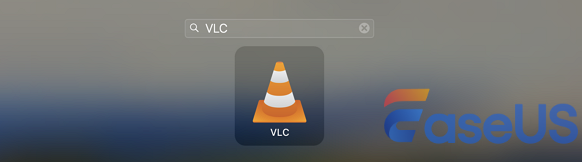
Étape 2. Lancez le lecteur multimédia VLC et faites glisser les fichiers audio AAC vers son
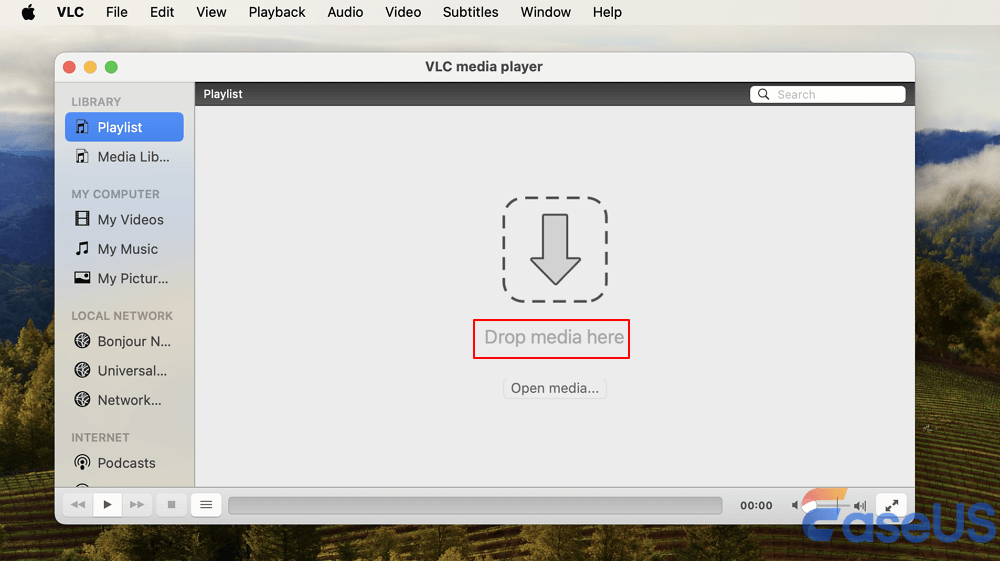
Après avoir fait glisser vos fichiers AAC dans le lecteur multimédia VLC, vous pouvez convertir les fichiers AAC en d'autres formats de fichiers audio pour les rendre exploitables.
Correction 3. Utilisez un outil en ligne pour effectuer la réparation du fichier audio AAC
Si vous ne souhaitez pas installer de logiciel sur votre appareil, vous pouvez essayer la page EaseUS Online Document Repair .
Il fournit une réparation MP3 en ligne avec des étapes conviviales :
Étape 1. Ouvrez le site Web officiel et faites glisser votre document corrompu ici. Vous pouvez également cliquer sur « Télécharger le document » et rechercher l'emplacement où sont stockés vos fichiers Word, PowerPoint, Excel ou PDF.

Étape 2. Avant le processus de réparation, vous devez saisir votre adresse e-mail pour recevoir le code d'éducation que vous utiliserez à l'étape 4. Cliquez maintenant sur « Strat Repairing » pour lancer le processus. Attendez patiemment que le processus se termine. Vous pouvez quitter le site pendant la réparation, mais n'oubliez pas de ne pas le fermer.

Étape 3. EaseUS vous enverra le code d'extraction une fois la réparation terminée. Revenez à la page, saisissez votre code et cliquez sur « OK » pour enregistrer votre fichier.

Questions fréquemment posées sur la réparation des climatiseurs d'appoint
Voici les questions fréquemment posées concernant la réparation de l'AAC ; jetez-y un œil.
1. Un fichier audio corrompu peut-il être réparé ?
Les fichiers audio corrompus peuvent être réparés avec un outil de réparation, tel que EaseUS Fixo File Repair, qui prend en charge parfaitement la réparation des fichiers audio, quel que soit le problème de bégaiement, de rejouabilité, de silence, de bruit ou de tout autre problème.
2. VLC peut-il lire du format AAC ?
Oui, le VLC prend en charge AAC, Vorbis, AC3 - A/52, E-AC-3, MLP, DTS, WMA, FLAC, ALAC, Mod, APE, Real Audio, Alaw/µlaw, AMR (3GPP), MIDI, LPCM, ADPCM, QCELP, DV Audio, QDM2/QDMC, MACE, etc. Il peut donc lire les fichiers audio AAC.
3. Pourquoi ne puis-je pas lire les fichiers AAC ?
La plupart des smartphones modernes disposent de lecteurs multimédias intégrés capables de lire les fichiers AAC, mais si le lecteur natif du téléphone ne prend pas en charge AAC, de nombreuses applications de lecteur multimédia tierces gratuites et payantes sont disponibles sur les magasins d'applications (tels que Google Play Store ou l'App Store d'Apple) qui peuvent lire les fichiers AAC.
Conclusion
Cet article explique comment réparer les fichiers AAC corrompus sur un Mac ou en ligne. Le moyen le plus efficace de réparer un fichier AAC corrompu est d'utiliser EaseUS Fixo Video Repair. Installez cet outil de réparation audio de confiance sur votre Mac pour effectuer rapidement une réparation AAC !
Cette page est-elle utile ?
A propos de l'auteur

Arnaud est spécialisé dans le domaine de la récupération de données, de la gestion de partition, de la sauvegarde de données.
